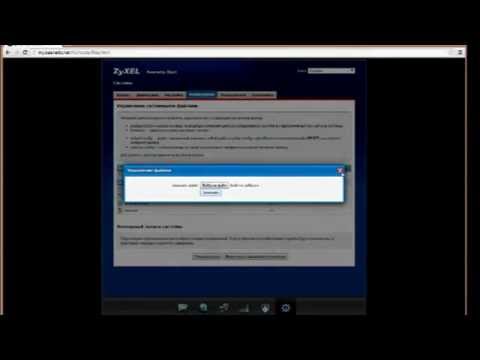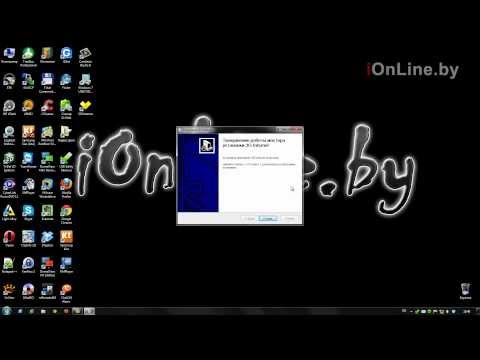Како спојити Зикел модем?

Гледајте видео




Интернет данас је готово у токусвака кућа и, наравно, савремени корисник би требао бити у стању да се носи са технологијом која омогућава приступ мрежи, а прије свега подразумијевамо модеме. У овом чланку на примеру уређаја Зикел Кеенетиц Старт, схватићемо како да повежемо и конфигуришемо модем.
Повезивање
Зикел Кеенетиц Старт, као и готово било коједруги модерни модем, има три типа конектора - један за напајање, други за повезивање Интернет кабла, а трећи за повезивање модема и рачунара. Модем Зикел Кеенетиц Старт има целу групу конектора трећег типа, што значи да се неколико рачунара може повезати са модемом истовремено.
Дакле, како спојити Зикел Кеенетиц Старт модем? Прво, потребно је напајање одговарајућег конектора, а затим прикључите ИНТЕРНЕТ конектор с каблом који је провајдер ушао у стан, и коначно прикључите рачунар и модем помоћу Етхернет кабла.
Ако нешто остаје неразумљиво, прочитајте и чланак Како спојити модем на лаптоп.
Почетна поставка
- Отворимо било који претраживач, унесите адресу у адресну линију - 192.168.1.1.
- У прозору који се појављује наведите логин (админ) и лозинку (1234).
- У следећем прозору кликните на дугме "Брзо подешавање".
- На питање аутоматског прилагођавања о избору МАЦ адресе обележимо ставку "Без регистрације МАЦ адресе" и кликните на дугме "Следеће".
- У прозору "Цонфигуре ИП сеттингс сеттингс" изаберите "Аутоматицалли", кликните на "Нект".
- Сада ћемо навести логин и лозинку, што обично наводи провајдер у уговору са клијентом, ау следећем прозору кликните на дугме "Веб Цонфигуратор".
Подесите Ви-Фи
- Идите на картицу "Лист", одаберите линију "Броадбанд цоннецтион".
- У следећем прозору означите "Усе ВАН цоннецтор", потврдите избор у пољу "Енабле интерфаце" и "Усе фор Интернет цоннецтион".
- У пољу "Цонфигуре ИП параметерс", подразумевано наведите "Нема ИП адресе", "МАЦ адреса". Кликните на дугме "Примени".
- Затим кликните на дугме "Адд Цоннецтион", подесите следеће параметре: "Тип протокола" - ПППоЕ, "Опис" - било који назив везе, "Повезивање преко" - "ИСП широкопојасне везе".
- Подесите жељени логин и лозинку.
- Означимо "Алгоритам за аутентикацију" - пап и поглавље.
- Готово! Можете га користити!
Ако купујете само модем и проучавате предности и слабости повезивања једног од њих, погледајте чланак Који Интернет модем је бољи - и развијте своје сумње.
Много других чланака о овој теми можете пронаћи у одељку Конфигурисање и повезивање Интернета.